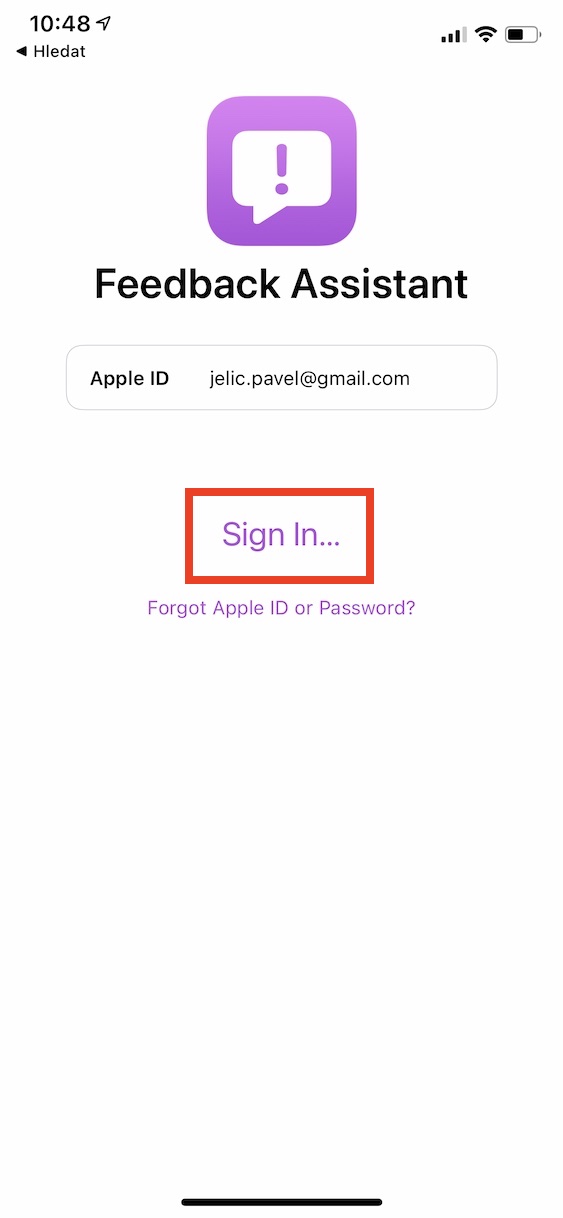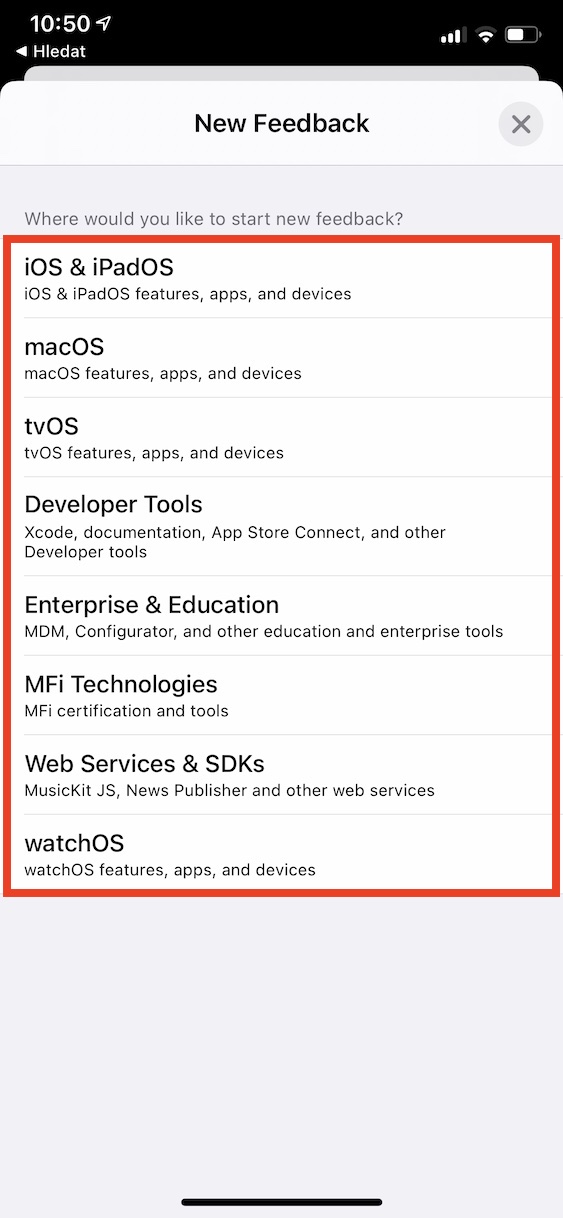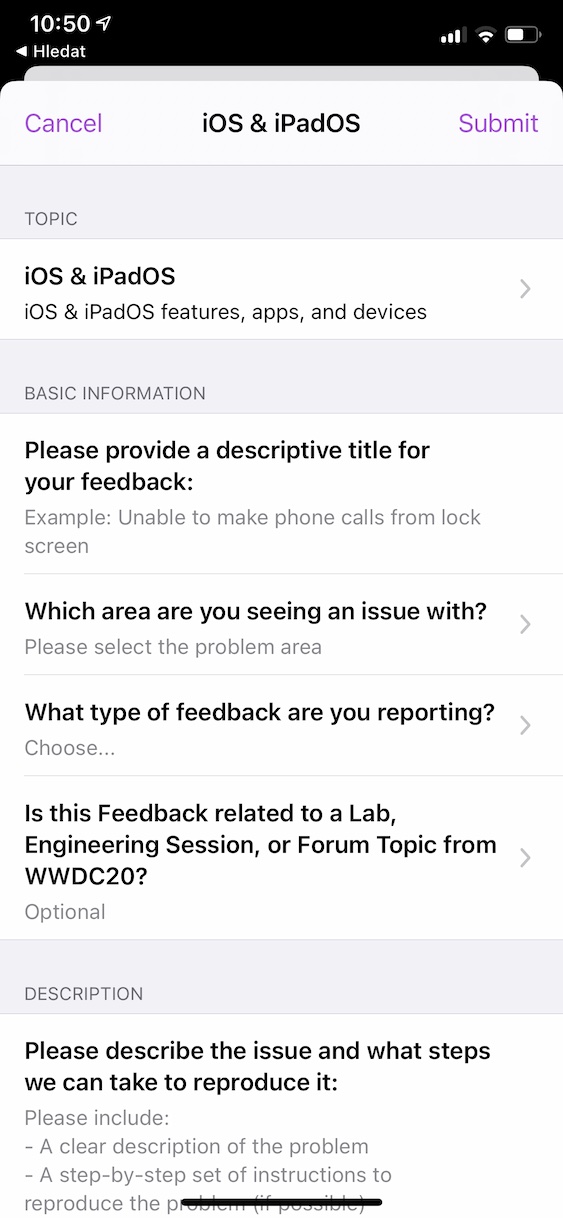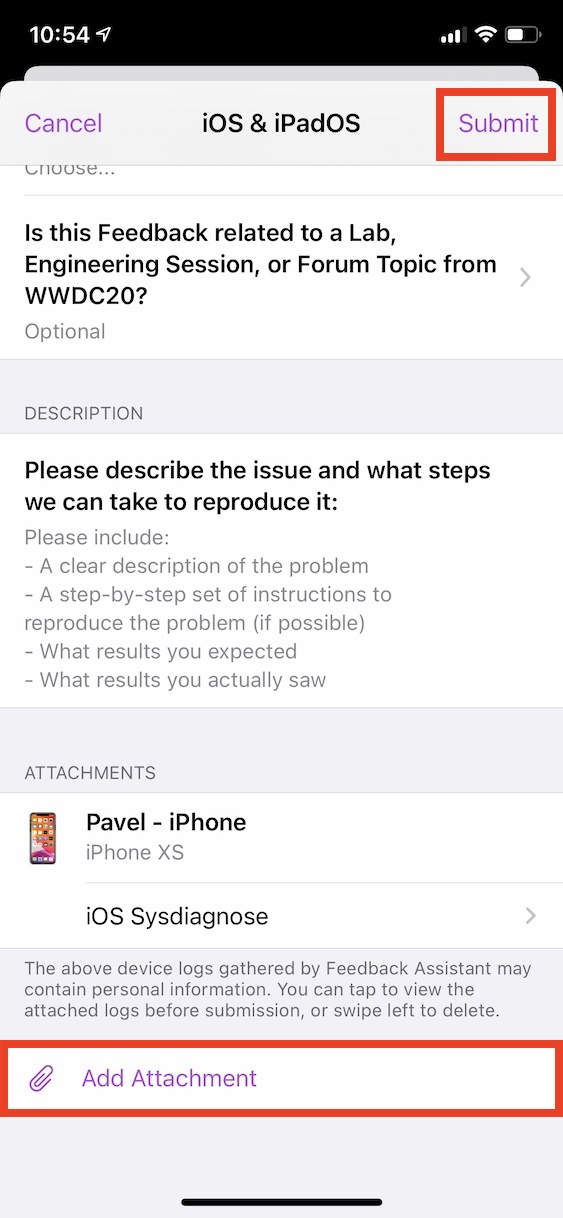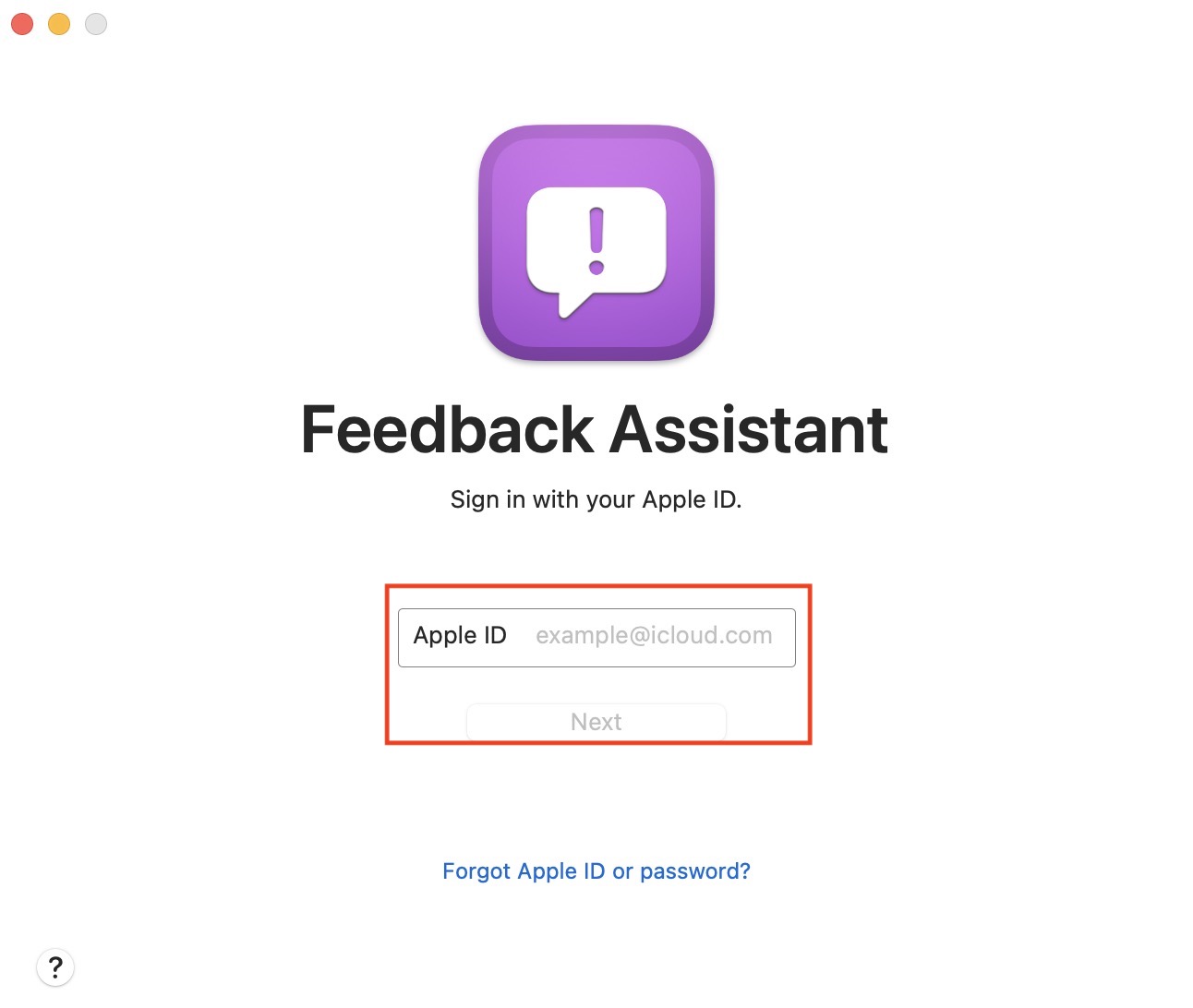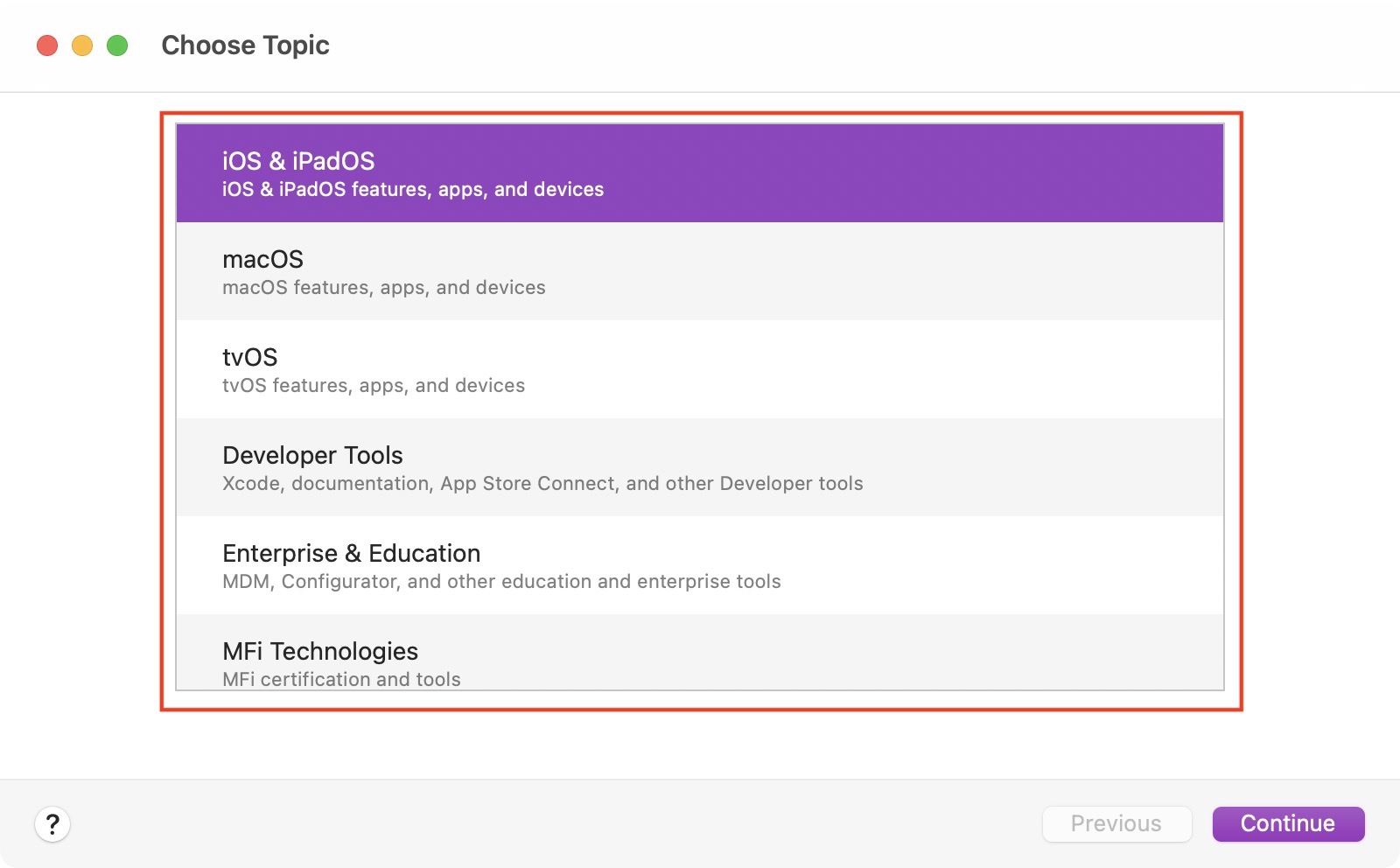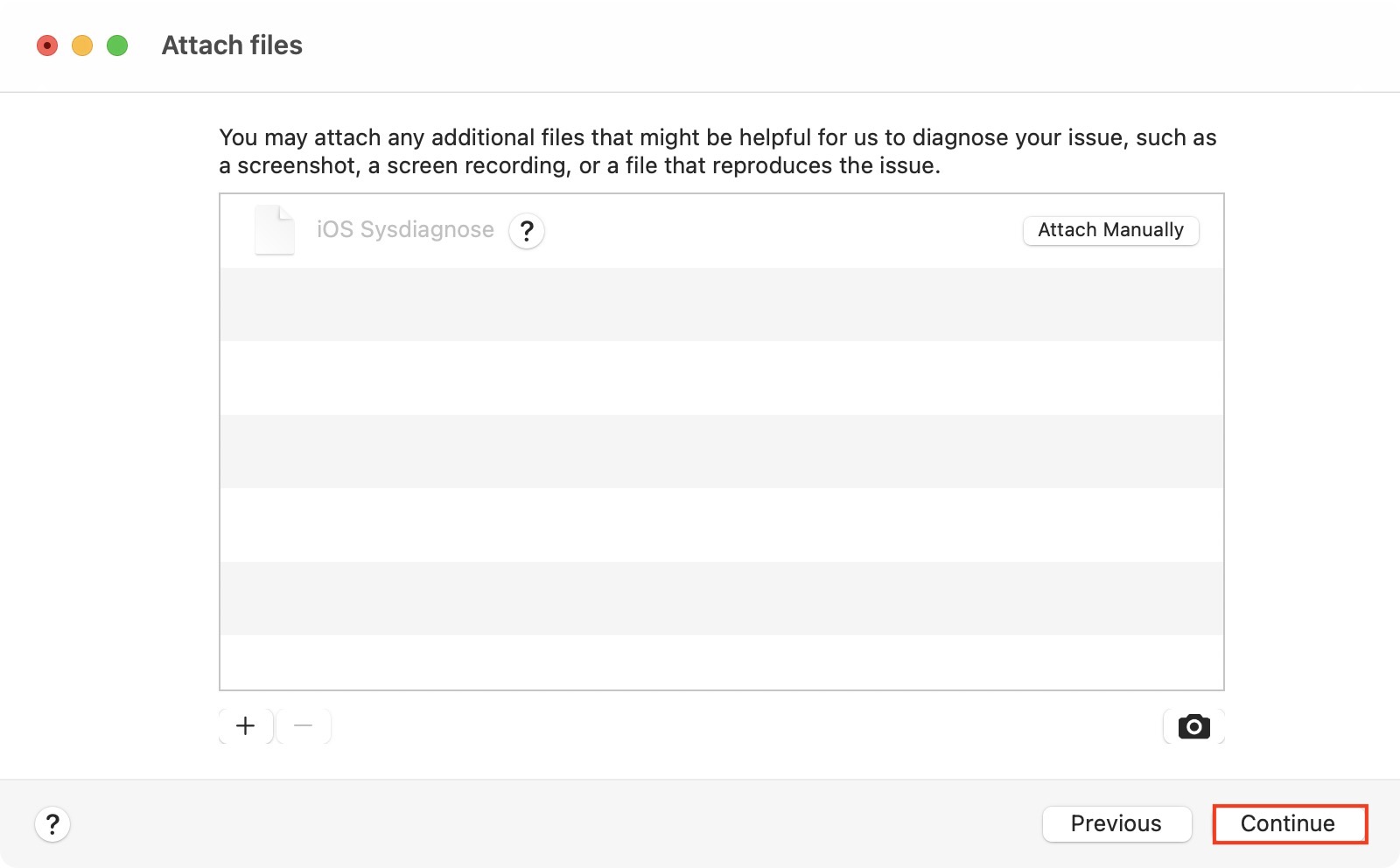اگر رویدادهای دنیای اپل را دنبال کنید، مطمئناً روز دوشنبه ارائه سیستم عامل های جدید اپل را از دست ندهید. غول کالیفرنیایی این سیستم های جدید را به عنوان بخشی از کنفرانس توسعه دهندگان WWDC20 ارائه کرد که متاسفانه امسال فقط به صورت آنلاین و بدون شرکت کنندگان فیزیکی برگزار شد. با این حال، کنفرانس همچنان بسیار جالب بود و به ویژه شاهد ارائه iOS و iPadOS 14، macOS 11 Big Sur، watchOS 7 و tvOS 14 بودیم. تمامی نسخههای بتا این سیستمها در دسترس توسعهدهندگان قرار گرفت تا بلافاصله پس از پایان دوره نصب شوند. کنفرانس، و طبق معمول، پروفایل های پیکربندی خاص نیز در اینترنت ظاهر شد. به لطف این، حتی کاربران عادی نیز می توانند سیستم های جدیدی را نصب کنند - اما بسیاری از آنها واقعاً نمی دانند که این نسخه های بتا برای چیست.
میتوانست باشد به شما علاقه مند است

اگر جزو کاربران آگاه سیستم های اپل هستید، حتما متوجه شده اید که پس از نصب iOS یا iPadOS 14، یا پس از نصب macOS 11 Big Sur، اپلیکیشن جدیدی با نماد بنفش رنگ بر روی دسکتاپ شما ظاهر شد که به آن Feedback می گویند. لازم به ذکر است که این برنامه البته نه تنها در نسخه های بتا فعلی، بلکه در نسخه های بعدی نیز ظاهر می شود (و می توانید آن را در نسخه های قبلی نیز پیدا کنید). اکثر کاربران به سادگی این برنامه را به جایی دور از دید می کشند تا مزاحم و گره نزند. اما حقیقت این است که این برنامه باید در هر نسخه بتای نصب شده برای شما مهمترین باشد. این برای ارائه بازخورد به اپل، یعنی نوعی بازخورد در صورت یافتن خطایی یا اطلاعاتی در مورد سیستم است.
macOS 11 Big Sur:
گزارش اشکال iOS و iPadOS
اگر می خواهید خطا را در iOS یا iPadOS گزارش دهید، تنها کاری که باید انجام دهید این است بازخورد شروع کردند و بعد آنها ثبت نام کردند با استفاده از شما شناسه اپل. سپس فقط روی پایین سمت راست ضربه بزنید نماد نظر با یک مداد. در صفحه بعدی، سیستم عاملی را که می خواهید به آن بازخورد اضافه کنید، انتخاب کنید. سپس تنها کاری که باید انجام دهید این است که آنها را پر کنید ملزومات برای گزارش صحیح - یعنی توضیحی از خطا، زمانی که خطا رخ می دهد و غیره اضافه کنید. علاوه بر این، می توانید فرمی را نیز برای گزارش اضافه کنید. مخلفات، به عنوان مثال ویدیو، تصویر و موارد دیگر. سپس فقط روی بالا سمت راست ضربه بزنید ارسال، که خطا را ارسال می کند. در برنامه بازخورد، پس از آن می توانید همه گزارش ها را گزارش کنید خطاهای ردیابی همراه با پیشرفت آنها از نظر "تصویب" یا اصلاح نهایی.
گزارش اشکال macOS
در macOS، روند گزارش یک باگ بسیار مشابه است. در این مورد، فقط برنامه را باز کنید دستیار بازخورد، به عنوان مثال از طریق Spotlight. پس از شروع لازم است وارد شدن به مال شما شناسه اپل. پس از ورود موفقیت آمیز به سیستم، کافیست روی بالا ضربه بزنید تا یک اشکال گزارش شود نماد نظر با یک مداد. در پنجره بعدی، سیستم عاملی را که می خواهید خطا را در آن گزارش کنید، انتخاب کنید. پس از آن، تنها کاری که باید انجام دهید این است که فرم را پر کنید ملزومات و "شواهد" مربوط به خطا. در غیر از بعدی، فراموش نکنید که متفاوت را نیز اضافه کنید مخلفات، تا تکنسین های اپل مشکل شما را بهتر درک کنند. در نهایت روی آن ضربه بزنید ادامه پایین سمت راست و فرم را ارسال کنید. حتی در مورد macOS نیز می توانید مسیر همه مال شما چیبی و روش بازرسی یا تعمیر آنها.
نتیجه
بسیاری از کاربران فکر می کنند که با نصب یک سیستم عامل جدید "چیزی اضافی" دارند. اما حقیقت این است که در این مورد قطعاً چیز اضافی در دنیای توسعه دهندگان نیست - برعکس، این یک سیستم جدید است که باید دوباره به طور کامل تعمیر و تنظیم شود. کلمه «توسعهدهنده» قبل از عبارت نسخه بتا قطعاً فقط در اینجا نیست. فقط توسعه دهندگانی که انتظار دارند هر گونه اختلاف در سیستم های جدید را گزارش کنند باید واقعاً به نصب این نوع نسخه بتا بپردازند و نه افراد عادی که می خواهند به نصب نسخه بتا که فعلاً در دسترس عموم نیست، مباهات کنند. بنابراین اگر برنامه بتای توسعه دهنده را نصب کنید، حتی اگر توسعه دهنده نیستید، حداقل باید به طور فعال اشکالات را در برنامه بازخورد گزارش دهید.